cdr里怎么抠图?三种常用coreldraw抠图的方法
在设计中抠图可以说是必备的技能,平面设计三大软件都可以实现这样的效果,不要以为抠图只能在图像处理软件中实现,矢量图形绘制软件CorelDRAW一样可以,而且方法很多,除了能和ps软件一样的钢笔抠图方法以外,在cdr里面还有其自身比较常用的抠图方法。下面品索教育分享cdr里怎么抠图,教大家三种常用coreldraw抠图的方法,并配合实例的图文教程为大家讲解。
那么cdr里怎么抠图呢?我们以CorelDRAW X7中抠图的三种方法和实例为大家分享,包括图框精确裁剪,位图颜色遮罩以及描摹三种方法,大家可以根据实际情况来进行选择,做到举一反三,不必拘泥于图文教程的操作。
方法一:点击对象→图框精确裁剪。
第一步:置入一张图片素材到你建好的纸张上,用贝塞尔工具绘制出卡通形象的造型,配合形状工具(F10)勾画出卡通形象的路径。

第二步:先选中当前图片,点菜单栏对象按钮→图框精确裁剪→置于图文框内部。这时会出现一个黑箭头,把箭头指向你所勾出来的封闭曲线上单击即可。
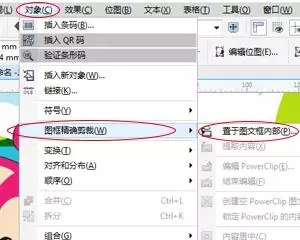
第三步:再次用形状工具进行调整不平滑的节点,调整图片在路径中的位置使之吻合路径,完成路径抠图。

第四步:完成好路径抠图就能任意编辑了,可以给完成的卡通形象换个背景。

方法二:位图→位图颜色遮罩,使用“位图的色彩遮罩”,可以用来显示和隐藏位图中某种特定的颜色或与该颜色接近的颜色。(此方法比较适合背景和图片的颜色差别较大的图片)。
第一步:在绘图页面中导入位图图形,并使它保持被选中状态。
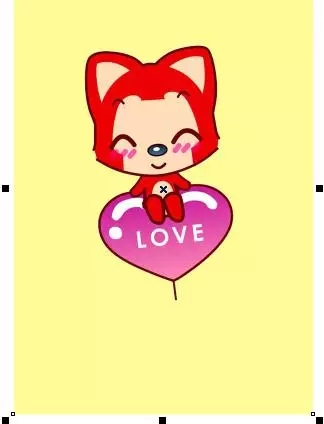
第二步:单击位图→位图的色彩遮罩命令。在右边会弹出“位图颜色遮罩”的对话框。选择对话框窗口顶部的“隐藏颜色”或“显示颜色”选项。在下面的列表框中有10个颜色框单击第一个颜色框激活它。
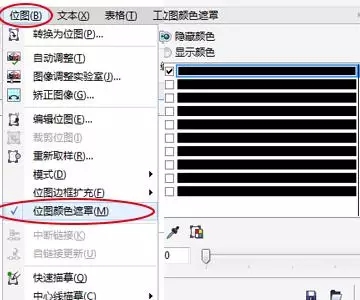
第三步:单击列选框下的“吸管”(颜色选择)按钮,设置容差值,取值范围为0~100,容差值为0时,就是精确取色,容差值越大,则选取的颜色范围就越广,近似色就越多。将已变成吸管形状的光标移到位图中想要隐藏或显示的颜色处,单击即可将颜色选取(重复以上颜色可以选择多种颜色)。接着单击“应用”按钮,即可完成位图色彩的遮罩。
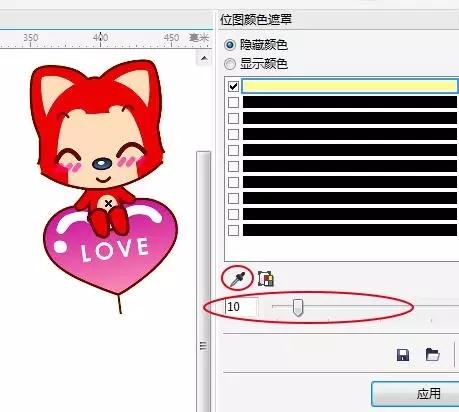
同样你也可以更好背景图。

方法三:选中图片右键描摹→线条图,然后修整一下就行。
第一步:同样的在绘图页面中导入位图图形,并使它保持被选中状态。

第二步:在图片选中状态下,鼠标右键,选择轮廓描摹→线条图。
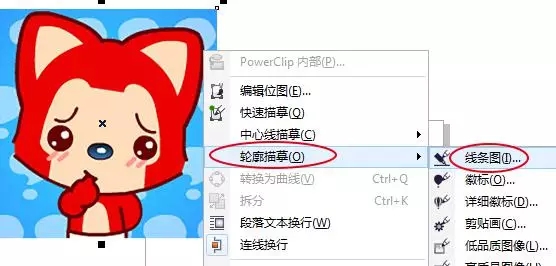
第三步:默认的是移除背景,自动选择颜色,可以手动调成指定颜色,点击后面的吸管按钮(即指定要移除的背景色)。勾选移除整张图像的颜色,那么在这张图像上所有关于这个颜色都将会被移除。若还想选择移除其他颜色,按住shift键单击就会将该颜色移除。设置好了单击确定按钮即可。

第四步:最后可以根据需求调换背景。

在CorelDRAW软件里想不到除了钢笔还有这么多抠图的好方法吧,其实cdr这么多工具你觉得真的掌握透了么,还有各种工具的综合应用,所以软件的学习,基础工具的掌握是尤其重要的,一定要多练习,吃透工具的使用哦!
相关抠图教程:PS抠图教程入门,六种关于PS抠图入门基础讲解
猜你喜欢
![]()